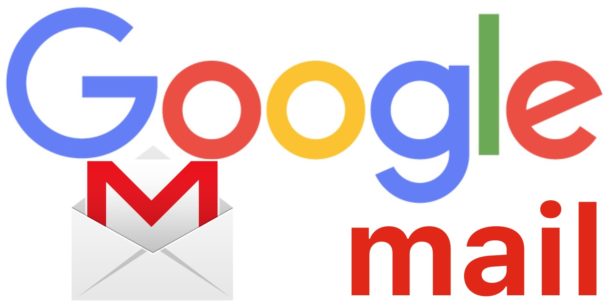كيفية إرسال رسائل بريد إلكتروني تنتهي صلاحيتها تلقائيًا من جيميل على ايفون
هل سبق لك أن أردت رسائل بريد إلكتروني تنتهي صلاحيتها تلقائيًا أو سرية؟ باستخدام جيميل لأجهزة ايفون و iPad ، يمكنك القيام بذلك بسهولة ، واختيار إرسال رسائل بريد إلكتروني سرية محمية برمز مرور ، والتي تنتهي صلاحيتها في فترة زمنية محددة بعد وصولها إلى صندوق الوارد الخاص بالمستلمين.
بالإضافة إلى ذلك ، لا يمكن إعادة توجيه رسائل البريد الإلكتروني السرية أو نسخها أو طباعتها أو تنزيلها. يبدو مفيدا؟ دعونا نرى كيف يعمل هذا في تطبيق Gmail لأجهزة iPhone و iPad.
إذا كنت من مستخدمي iOS أو iPadOS ، فمن المحتمل أنك تستخدم تطبيق Stock Mail لإرسال رسائل البريد الإلكتروني واستلامها. على الرغم من أن تطبيق Apple Mail رائع لإرسال رسائل البريد الإلكتروني الأساسية واستلامها ، إلا أنه لا يقدم ميزات متقدمة مثل القدرة على إرسال رسائل بريد إلكتروني سرية. هذا هو أحد الأسباب العديدة التي تجعل بعض المستخدمين يتحولون إلى عملاء تابعين لجهات خارجية مثل Gmail لاستخدامه كتطبيق افتراضي للبريد الإلكتروني ، وهو تطبيق بريد إلكتروني بديل شائع لأجهزة iPhone و iPad.
إرسال رسائل بريد إلكتروني منتهية الصلاحية باستخدام جيميل على ايفون
قبل أن تبدأ ، تأكد من تثبيت أحدث إصدار من تطبيق Gmail لنظامي التشغيل iOS و iPadOS. حتى إذا كنت لا تستخدم عنوان Gmail ، يمكنك استيراد حسابات البريد الإلكتروني الحالية إلى Gmail واستخدامها مع التطبيق ، ولكن بالطبع سيستخدم معظم الأشخاص حساب gmail.
قم بتشغيل تطبيق Gmail على جهاز iPhone أو iPad وقم بتسجيل الدخول باستخدام حسابك.
توجه إلى بريدك الوارد واضغط على “إنشاء” الموجود في الركن الأيمن السفلي من شاشتك لبدء إنشاء بريد إلكتروني جديد.
اكتب رسالتك وأدخل عنوان البريد الإلكتروني الذي تريد إرسالها إليه. الآن ، اضغط على أيقونة ثلاثية النقاط في الزاوية العلوية اليمنى من شاشتك.
الآن ، اختر “الوضع السري” من القائمة السفلية كما هو موضح في لقطة الشاشة أدناه.
سينقلك هذا إلى قسم مخصص لرسائل البريد الإلكتروني السرية. هنا ، ستتمكن من تعيين وقت انتهاء الصلاحية الذي تم تعيينه على أسبوع واحد افتراضيًا. اضغط على “تنتهي الصلاحية في أسبوع واحد” لتغيير هذا.

كما ترى هنا ، لديك خيارات انتهاء صلاحية متعددة للاختيار من بينها. حدد وقت انتهاء الصلاحية الذي تريده واضغط على “تم”.
في نفس القائمة ، سيكون لديك خيار التبديل بين رمز المرور القياسي ورمز المرور SMS الذي سيطلبه المستلمون للوصول إلى البريد الإلكتروني. سيتم إنشاء رموز المرور هذه بواسطة Google. بمجرد الانتهاء من تكوين الإعدادات ، انقر فوق علامة التجزئة في الزاوية العلوية اليمنى من الشاشة.
سترى مربع حوار في الجزء السفلي يشير إلى أنه بريد إلكتروني سري. يمكنك الآن إرسالها عندما تكون جاهزًا.
ها أنت ذا. لقد تعلمت الآن كيفية استخدام تطبيق Gmail لإرسال رسائل بريد إلكتروني سرية من جهاز iPhone أو iPad. تعمل هذه الميزة أيضًا مع Gmail على الويب ، ولكن من الواضح أننا نركز على Gmail لنظامي التشغيل iOS و iPadOS هنا.
الوضع السري هو ميزة تمت إضافتها لأول مرة إلى Gmail مرة أخرى في 2018 ، والتي كانت بمثابة وسيلة للحسابات الشخصية لإرسال رسائل يمكن أن تنتهي صلاحيتها تلقائيًا.
عندما يفتح المستلم بريدًا إلكترونيًا سريًا ، فلن تكون لديه خيارات لإعادة توجيه البريد الإلكتروني أو نسخه أو طباعته أو تنزيله. ومع ذلك ، ضع في اعتبارك أنه لا شيء يمنعهم من التقاط لقطة شاشة أو صورة لرسائلك السرية بما في ذلك المرفقات. أيضًا ، سيظل الأشخاص قادرين على نسخ رسائلك أو تنزيلها باستخدام برامج جهات خارجية ، لذلك لا يمكن اختراقها تمامًا. يمكن إبطال الوصول إلى البريد الإلكتروني السري في أي وقت ، إذا لزم الأمر.
هل تستخدم جهاز Mac كجهاز كمبيوتر أساسي؟ إذا كان الأمر كذلك ، يمكنك استخدام تطبيق الويب Gmail على gmail.com لإنجاز نفس المهمة.
بالنسبة لتطبيق Mail الافتراضي على iPhone أو iPad أو Mac ، يمكنك إعداد تشفير PGP ولكن هذه عملية مختلفة تمامًا وتعمل بشكل مختلف تمامًا عن الوضع السري الذي يوفره Gmail. تحقق هنا إذا كان ذلك يثير اهتمامك.
هل تخطط لاستخدام وضع البريد الإلكتروني السري على Gmail؟ هل سبق لك استخدام هذه الميزة من قبل ، وما رأيك بها؟ شارك تجاربك وأفكارك في التعليقات.